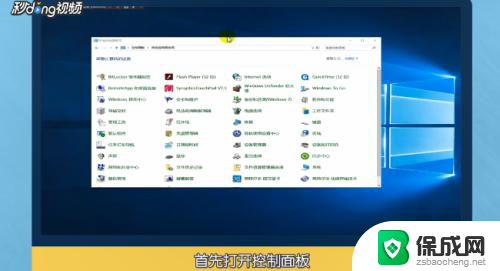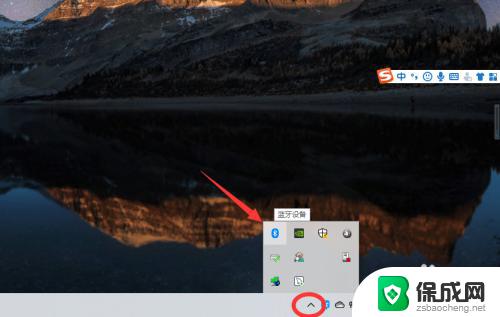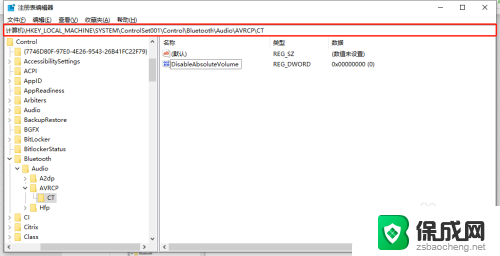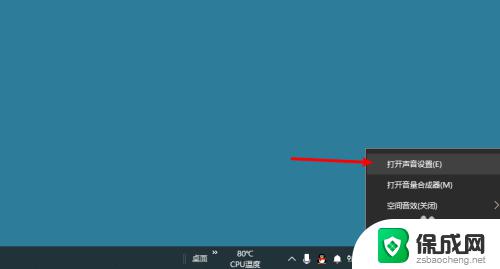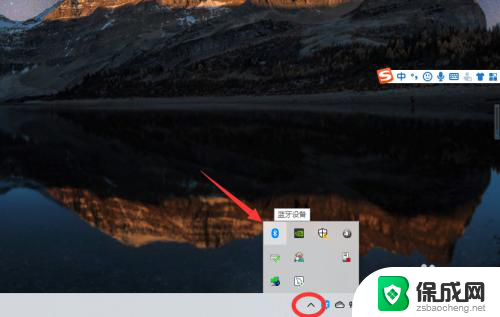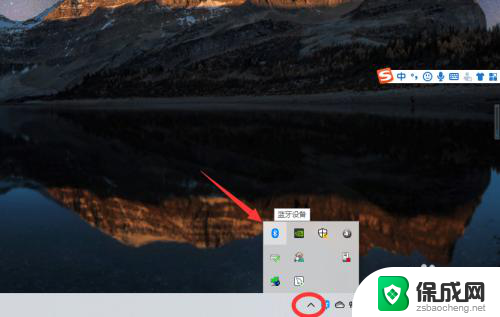耳机蓝牙连接电脑没声音 Win10蓝牙耳机连接成功但没有声音的解决方案
更新时间:2024-06-26 17:55:58作者:jiang
在现代社会中耳机已经成为人们生活中不可或缺的一部分,有时候我们会遇到一些问题,比如当我们使用蓝牙耳机连接电脑时却发现没有声音。尤其是在Win10系统中,这个问题可能会更加常见。但不用担心,其实这个问题是可以解决的。接下来我们就来看看如何解决Win10蓝牙耳机连接成功但没有声音的情况。
具体步骤:
1打开控制面板,进入设备和打印机。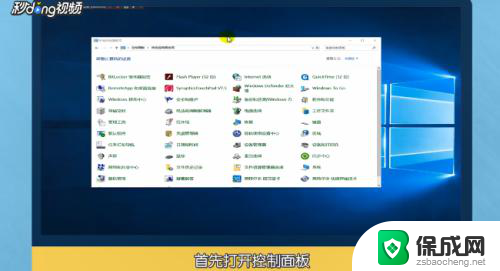 2选择已经连接的蓝牙耳机或者音箱设备,右键点击“设备”进入属性,查看服务中的蓝牙服务是否已经开启。
2选择已经连接的蓝牙耳机或者音箱设备,右键点击“设备”进入属性,查看服务中的蓝牙服务是否已经开启。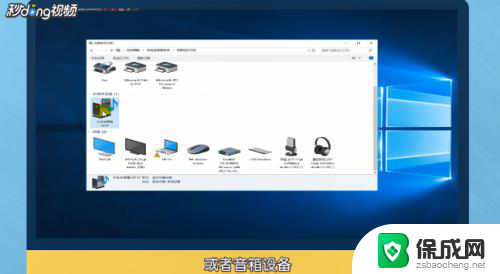 3全部开启后点击“确定”即可,点击下方音量设置。点击扬声器耳机,将其切换到已连接的蓝牙设备,也可适当调整设备音量到合适位置。
3全部开启后点击“确定”即可,点击下方音量设置。点击扬声器耳机,将其切换到已连接的蓝牙设备,也可适当调整设备音量到合适位置。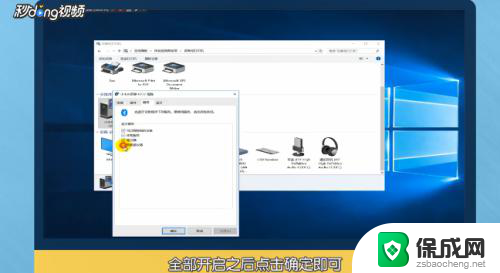 4总结如下。
4总结如下。
以上就是关于耳机蓝牙连接电脑没有声音的所有内容,如果您需要,您可以按照小编的步骤进行操作,希望这对大家有所帮助。